TDSQL 安装部署附图的实现(图文)
分布式数据库(Tencent Distributed SQL,TDSQL)是腾讯打造的一款分布式数据库产品,具备强一致高可用、全球部署架构、分布式水平扩展、高性能、企业级安全等特性,同时提供智能 DBA、自动化运营、监控告警等配套设施,为客户提供完整的分布式数据库解决方案。
TDSQL按照官方要求配置相对较高,现通过4台虚拟机演示TDSQL的全套部署。 如有不对的地方请指证 wx:moonstar00
** 机器数量规划:**
tdsql 规划机器如下:4台(CPU:2core/MEM:8G/HDD:50G) ,内存至少5G以上 ,CPU 至少2C以上, 否则检查通不过

####################### TDSQL安装部署 ####################### 1.设主机名 hostnamectl set-hostname huyidb01 hostnamectl set-hostname huyidb02 hostnamectl set-hostname huyidb03 hostnamectl set-hostname huyidb04 2.配置主机名 vim /etc/hosts 10.85.10.51 huyidb01 10.85.10.52 huyidb02 10.85.10.53 huyidb03 10.85.10.54 huyidb04 3.设置时间同步 以huyidb01为主时钟 mount /dev/cdrom /mnt yum -y install ntp* [root@huyidb01 ~]# vim /etc/ntp.conf #同步地址 server 127.127.1.0 iburst systemctl restart ntpd.service [root@huyidb02 ~]# vim /etc/ntp.conf server 10.85.10.51 restrict 10.85.10.51 mask 255.255.240.0 nomodify notrap systemctl restart ntpd.service ntpdate -u 10.85.10.51 [root@huyidb03 ~]# vim /etc/ntp.conf server 10.85.10.51 restrict 10.85.10.51 mask 255.255.240.0 nomodify notrap systemctl restart ntpd.service ntpdate -u 10.85.10.51 [root@huyidb04 ~]# vim /etc/ntp.conf server 10.85.10.51 restrict 10.85.10.51 mask 255.255.240.0 nomodify notrap systemctl restart ntpd.service ntpdate -u 10.85.10.51 4.配置免密登录(管理机 110.85.10.54 上操作) ssh-keygen -t rsa --这里不用输入密码,免密码登录 ssh-copy-id 10.85.10.51 --下面要输入远程主机的密码 ssh-copy-id 10.85.10.52 ssh-copy-id 10.85.10.53 ssh-copy-id 10.85.10.54 #这里是通过IP copy的 ,测试的时候也只要用IP 例: ssh 10.85.10.51 5.准备数据目录路径(所有机器) mkdir -p /mysql/data mkdir -p /mysql/log
#安装ANSIBLE unzip tdsql_full_install_ansible.zip cd tdsql_full_install_ansible python settings/install_ansible.py
#配置tdsql_hosts vi /soft/tdsql_full_install_ansible/tdsql_hosts [envcheck] tdsql_huyidb01 ansible_ssh_host=10.85.10.51 tdsql_huyidb02 ansible_ssh_host=10.85.10.52 tdsql_huyidb03 ansible_ssh_host=10.85.10.53 tdsql_huyidb04 ansible_ssh_host=10.85.10.54 [zk] tdsql_zk1 ansible_ssh_host=10.85.10.51 tdsql_zk2 ansible_ssh_host=10.85.10.52 tdsql_zk3 ansible_ssh_host=10.85.10.53 [scheduler] tdsql_scheduler1 ansible_ssh_host=10.85.10.52 tdsql_scheduler2 ansible_ssh_host=10.85.10.53 [oss] tdsql_oss1 ansible_ssh_host=10.85.10.52 tdsql_oss2 ansible_ssh_host=10.85.10.53 [chitu] tdsql_chitu1 ansible_ssh_host=10.85.10.52 tdsql_chitu2 ansible_ssh_host=10.85.10.53 [monitor] tdsql_monitor1 ansible_ssh_host=10.85.10.52 tdsql_monitor1 ansible_ssh_host=10.85.10.53 [db] tdsql_db1 ansible_ssh_host=10.85.10.51 tdsql_db2 ansible_ssh_host=10.85.10.52 tdsql_db3 ansible_ssh_host=10.85.10.53 [proxy] tdsql_proxy1 ansible_ssh_host=10.85.10.51 tdsql_proxy2 ansible_ssh_host=10.85.10.52 tdsql_proxy3 ansible_ssh_host=10.85.10.53 [hdfs] tdsql_hdfs1 ansible_ssh_host=10.85.10.54 [lvs] tdsql_lvs1 ansible_ssh_host=10.85.10.52 tdsql_lvs2 ansible_ssh_host=10.85.10.53 [kafka] tdsql_kafka1 ansible_ssh_host=10.85.10.51 tdsql_kafka2 ansible_ssh_host=10.85.10.52 tdsql_kafka3 ansible_ssh_host=10.85.10.53 [consumer] tdsql_consumer1 ansible_ssh_host=10.85.10.54 [es] tdsql_es1 ansible_ssh_host=10.85.10.54 [newdb] tdsql_newdb1 ansible_ssh_host=1.1.1.1 tdsql_newdb2 ansible_ssh_host=2.2.2.2 tdsql_newdb3 ansible_ssh_host=3.3.3.3 修改 ansible 变量 vi /soft/tdsql_full_install_ansible/group_vars/all zk_num: 3 netif_name: ens38 #<—填入 scheduler(ifconfig 看到的)网卡的名称 tdsql_pass: a+complex+password zk_rootdir: /tdsqlzk #下面参数后面安装相关模块时在调整 metadb_ip: 10.120.109.204 metadb_port: 15001 metadb_ip_bak: 10.120.109.205 metadb_port_bak: 15001 metadb_user: hanlon metadb_password: hanlon ssh_port: 36000 hdfs_datadir: /data2/hdfs,/data3/hdfs,/data4/hdfs kafka_logdir: /data2/kafka,/data3/kafka,/data4/kafka es_mem: 8 es_log_days: 7 es_base_path: /data/application/es-install/es tdsql_secret_pass: K2JatUv5llBbMrske/k2YbqC oc_secret_pass: LGhVs0v5nVxcOLQie/k9bb2I clouddba_metadb_pass: h5Wyg2Xy
#执行安装 part1_site.yml sh encrypt.sh <---------必须执行,更新密文密码 ansible-playbook -i tdsql_hosts part1_site.yml 执行了近20多分钟 ,执行完成要无failed=0 PLAY RECAP ******************************************************************************************************************************************************** chitu1 : ok=20 changed=19 unreachable=0 failed=0 chitu2 : ok=20 changed=19 unreachable=0 failed=0 db1 : ok=13 changed=12 unreachable=0 failed=0 db2 : ok=13 changed=12 unreachable=0 failed=0 db3 : ok=13 changed=12 unreachable=0 failed=0 huyidb01 : ok=30 changed=19 unreachable=0 failed=0 huyidb02 : ok=27 changed=16 unreachable=0 failed=0 huyidb03 : ok=27 changed=16 unreachable=0 failed=0 huyidb04 : ok=27 changed=17 unreachable=0 failed=0 oss1 : ok=14 changed=11 unreachable=0 failed=0 oss2 : ok=14 changed=11 unreachable=0 failed=0 proxy1 : ok=13 changed=10 unreachable=0 failed=0 proxy2 : ok=13 changed=10 unreachable=0 failed=0 proxy3 : ok=13 changed=10 unreachable=0 failed=0 scheduler1 : ok=25 changed=23 unreachable=0 failed=0 scheduler2 : ok=22 changed=20 unreachable=0 failed=0 zk1 : ok=19 changed=17 unreachable=0 failed=0 zk2 : ok=19 changed=17 unreachable=0 failed=0 zk3 : ok=19 changed=17 unreachable=0 failed=0
#错误:
TASK [zk_cluster : upload the template file zk_configure.py to the dst host] ************************************************************************************************************************************************************
fatal: [tdsql_zk1]: FAILED! => {“changed”: false, “msg”: “AnsibleUndefinedVariable: “hostvars[‘zk1']” is undefined”}
fatal: [tdsql_zk2]: FAILED! => {“changed”: false, “msg”: “AnsibleUndefinedVariable: “hostvars[‘zk1']” is undefined”}
fatal: [tdsql_zk3]: FAILED! => {“changed”: false, “msg”: “AnsibleUndefinedVariable: “hostvars[‘zk1']” is undefined”}
to retry, use: --limit @/soft/tdsql_full_install_ansible/part1_site.retry
原因: tdsql_hosts 配置标签不规范 , 版本不同,标签有所不同. 具体的参考模板,只改IP)
解决办法: tdsql_zk1 改为 zk1
#初始化chitu http://10.85.10.52/tdsqlpcloud 注意这里的OSS IP ,可能不是实际IP 可以查看cat /data/application/OSS/conf/scheduler.xml 或 netstat 查看 [root@huyidb02 ~]# netstat -an | grep 8080 tcp 0 0 192.168.58.131:8080 0.0.0.0:* LISTEN

注意这里的OSS IP ,可能不是实际IP 可以查看cat /data/application/OSS/conf/scheduler.xml 或 netstat 查看 [root@huyidb02 ~]# netstat -an | grep 8080 tcp 0 0 192.168.58.131:8080 0.0.0.0:* LISTEN


机型查看: [root@huyidb02 data]# dmidecode | grep “Product Name” Product Name: VMware Virtual Platform Product Name: 440BX Desktop Reference Platform #DB机型 这里填 440BX
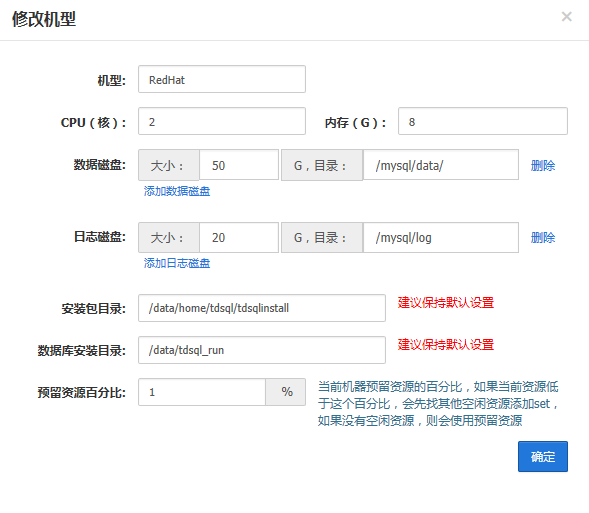
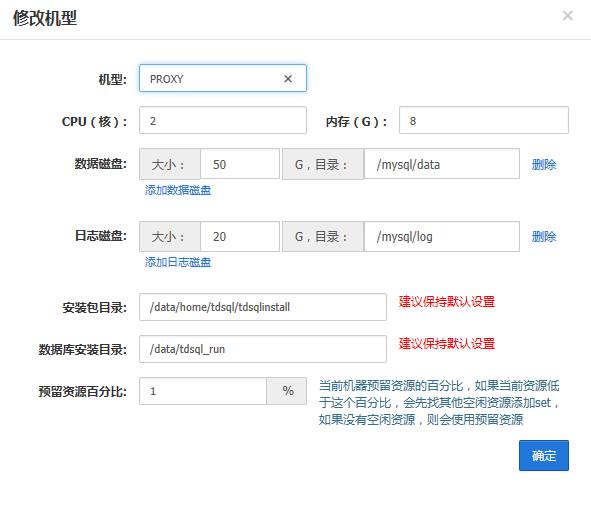
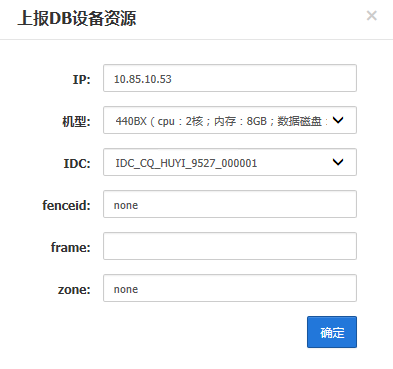
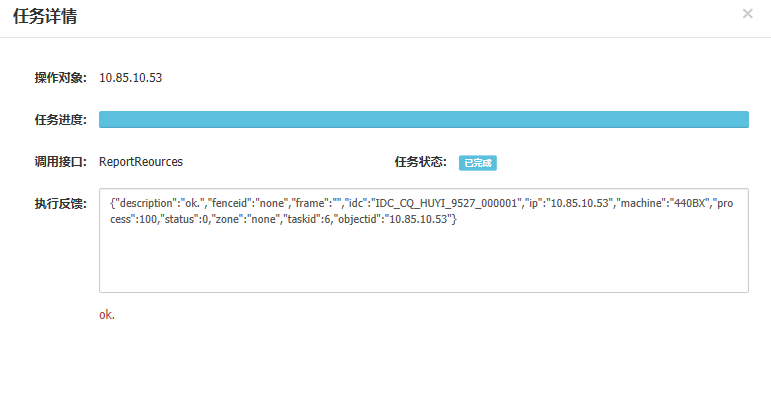
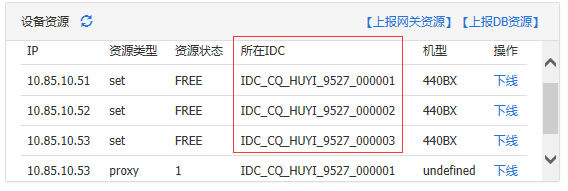
注意:不同DB要在不同的IDC
同一个网关组的要在同一个IDC中
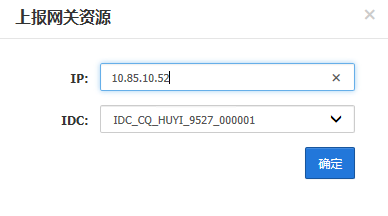
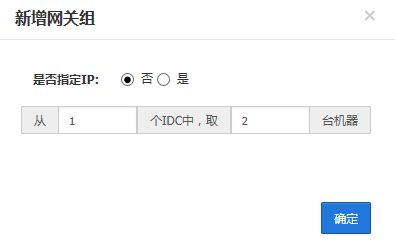
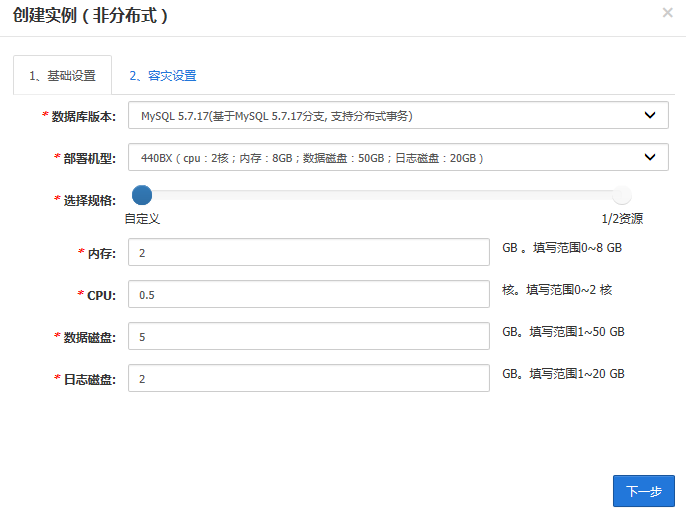
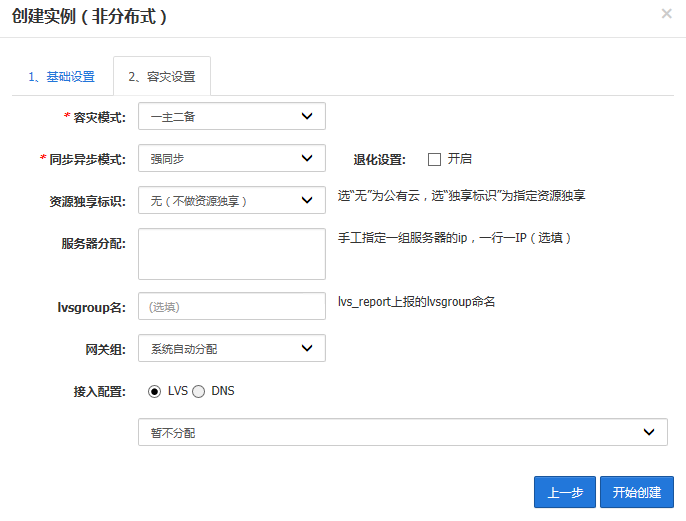
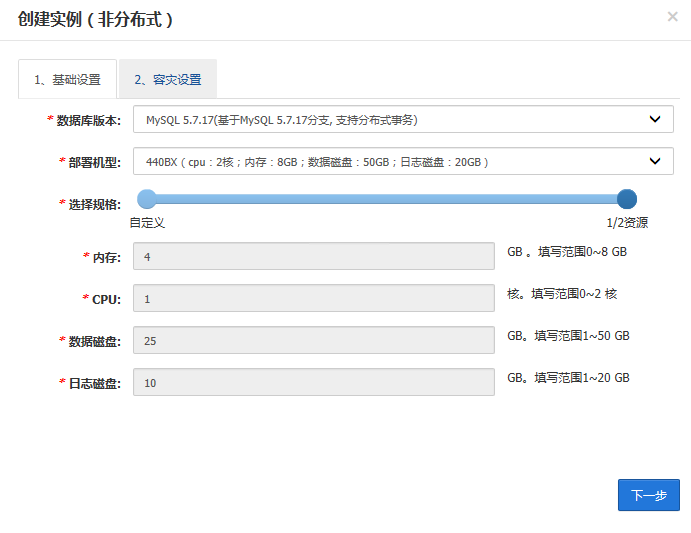
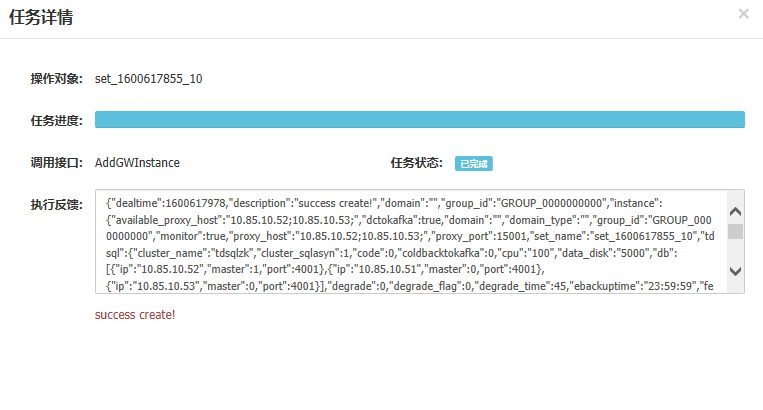
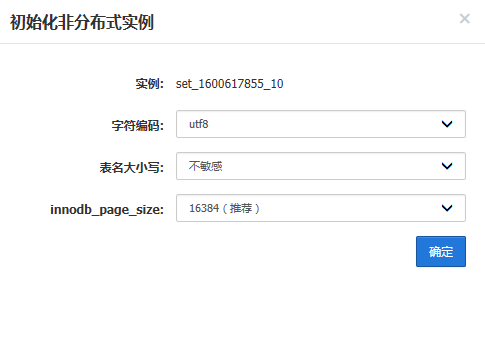
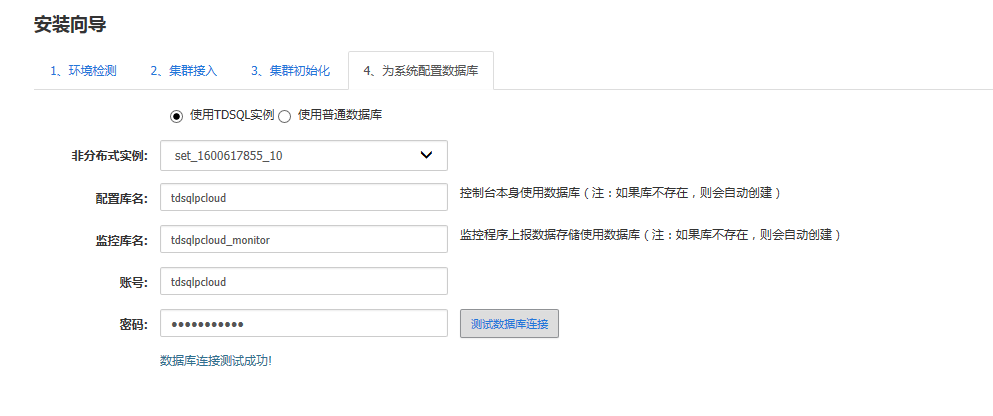
登录运营管理平台:帐号密码admin/123456
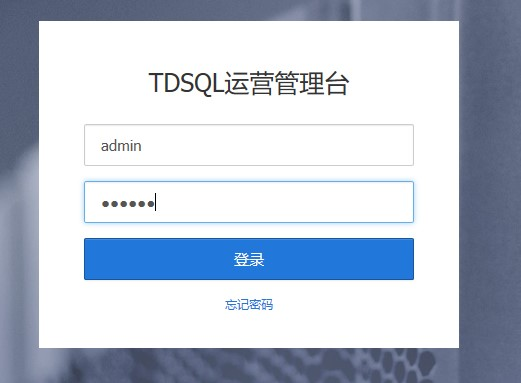
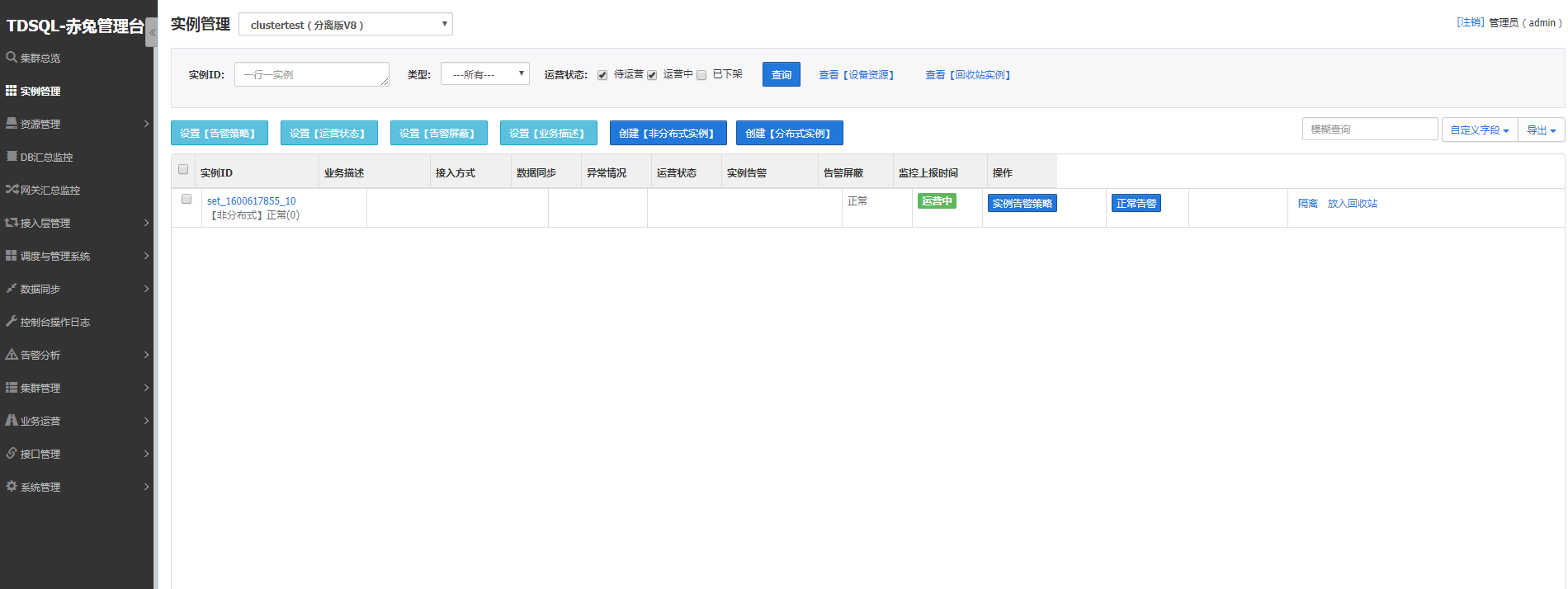
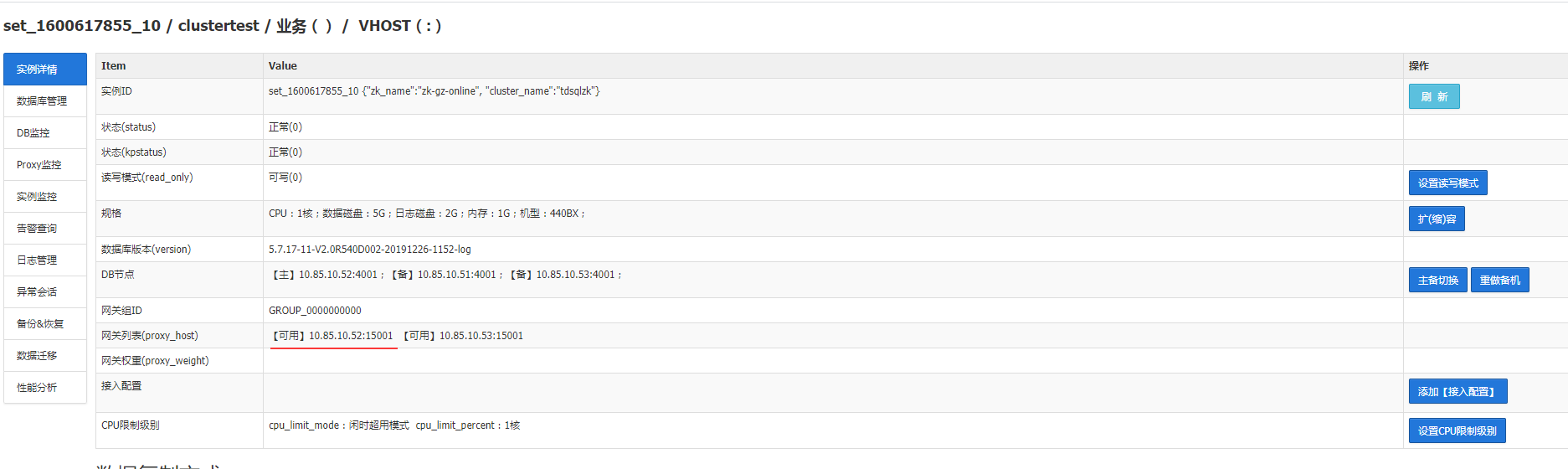
测试登录 [root@huyidb02 data]# mysql -utdsqlpcloud -h10.85.10.52 -P15001 -p'tdsqlpcloud' Welcome to the MariaDB monitor. Commands end with ; or \g. Your MySQL connection id is 3171 Server version: 5.7.17-11-V2.0R540D002-20191226-1152-log Source distribution Copyright © 2000, 2018, Oracle, MariaDB Corporation Ab and others. Type ‘help;' or ‘\h' for help. Type ‘\c' to clear the current input statement. MySQL [(none)]>
在管理库修改 vi /soft/tdsql_full_install_ansible/group_vars/all metadb_ip: 10.85.10.52 metadb_port: 15001 metadb_ip_bak: 10.85.10.53 metadb_port_bak: 15001 metadb_user: tdsqlpcloud metadb_password: tdsqlpcloud 执行安装 part2_site.yml sh encrypt.sh <---------必须执行,更新密文密码 ansible-playbook -i tdsql_hosts part2_site.yml 注意:failed=0 PLAY RECAP ******************************************************************************************************************************************************** chitu1 : ok=19 changed=16 unreachable=0 failed=0 chitu2 : ok=5 changed=4 unreachable=0 failed=0 huyidb01 : ok=18 changed=11 unreachable=0 failed=0 huyidb02 : ok=18 changed=11 unreachable=0 failed=0 huyidb03 : ok=18 changed=11 unreachable=0 failed=0 huyidb04 : ok=18 changed=11 unreachable=0 failed=0 monitor1 : ok=12 changed=12 unreachable=0 failed=0 oss1 : ok=14 changed=9 unreachable=0 failed=0 oss2 : ok=14 changed=9 unreachable=0 failed=0 scheduler1 : ok=31 changed=26 unreachable=0 failed=0 scheduler2 : ok=22 changed=18 unreachable=0 failed=0 #在任意一台 scheduler 机器上执行下面的命令: cd /data/application/scheduler/bin ./agent_config --mode modify --option=“ocagent_port” --value=“8966” ./agent_config --mode modify --option=“hadoop_dir” --value="/data/home/tdsql/hadoop-3.2.1/bin"
#安装备用赤兔(如果有另一个未初始化的 chitu) 将已初始化的 chitu 机器上拷贝 2 个文件到未初始化的 chitu 机器上,并删除未初始化 chitu 机器上的 crontab,如下: 10.85.10.52 已初始化 chitu 10.85.10.53 未初始化 chitu (1)在 52 机器上,拷贝文件到 53 机器上 scp -p /data/website/tdsqlpcloud/www/config/database.php 10.85.10.53:/data/website/tdsqlpcloud/www/config/ scp -p /data/website/tdsqlpcloud/www/config/install.lock 10.85.10.53:/data/website/tdsqlpcloud/www/config/ (2)删除 53 机器上 nginx 用户的 crontab cp -a /var/spool/cron/nginx /data/tools/nginx_cron_bak rm -f /var/spool/cron/nginx (3)测试,登录 53 的 chitu http://10.85.10.53/tdsqlpcloud 至此TDSQL的基本模块已安装完成。
安装其它模块(可选)
安装以下模块之前要确保TDSQL核心模块安装无误后再进行。
如果需要使用hdfs异地冷备存储binlog和镜像文件,用于数据回档恢复,安装hdfs。
如果需要使用tdsql默认提供的接入层lvs,安装lvs。
如果需要使用多源同步功能,安装kafka和consumer。
如果需要使用网关日志分析及sql审计功能,安装es。
#安装 hdfs (1)准备 hdfs 的数据目录的路径 首先用 lsblk 查看磁盘信息 格式化为 xfs 文件系统 mkfs.xfs -f /dev/sdg 创建目录 mkdir -p /mysql/backup 修改/etc/fstab 文件,设置自动挂载到指定路径 /dev/sdg /mysql/backup xfs defaults,noatime 0 0 挂载磁盘 mount -a (2)设置主机名 在 hdfs 机器上设置主机名,hdfs 集群中主机名不能重复,不能有下划线、中划线等特殊字符, hostnamectl set-hostname huyidb04 (3)检查 tdsql_hosts 文件 vim tdsql_hosts [hdfs] <—填入 hdfs 机器地址,hdfs 的数量只能是 1 或 3 hdfs1 ansible_ssh_host=10.85.10.54 (4)修改 hdfs 变量 修改 group_vars/all 中下面的相关变量 vim group_vars/all — ssh_port: 36000 <----实际的 ssh 通信端口 hdfs_datadir: /mysql/backup <----多个迪特 一个磁盘一个路径,逗号分隔 注意这些数据文件路径的权限要是 tdsql,如下: chown -R tdsql:users /mysql/backup (5)#安装 hdfs 单点 (我的是单点HDFS) 执行安装 ansible-playbook -i tdsql_hosts hdfs_single.yml su - tdsql hdfs namenode -format <—格式化 namenode 启动 namenode 和 datanode : hdfs --daemon start namenode hdfs --daemon start datanode 附:用 tdsql 用户关闭 hdfs 进程 : hdfs --daemon stop datanode hdfs --daemon stop namenode (6)#安装 hdfs 高可用架构 (如果是高可用 用下面的方式安装) 3 个节点,并且 zk 集群不能是单点。 执行安装 hdfs ansible-playbook -i tdsql_hosts hdfs.yml su - tdsql 用 tdsql 用户初始化 hdfs 集群,初始化顺序如下,初始化的工作只用做一次,不要重复初始化 用 tdsql 用户在 hdfs1 机器,格式化 zk hdfs zkfc -formatZK 用 tdsql 用户在所有机器,启动 journalnode hdfs --daemon start journalnode 用 tdsql 用户在 hdfs1 机器,格式化并启动 namenode hdfs namenode -format hdfs --daemon start namenode 用 tdsql 用户在 hdfs2 机器,格式化 namenode hdfs namenode -bootstrapStandby 用 tdsql 用户启动 hdfs 集群,启动顺序如下,已经启动的进程就不用重复再启动了,查看启动的进程”jps” 在所有 hdfs 机器上启动 journalnode hdfs --daemon start journalnode 在 hdfs1 和 hdfs2 上启动 namenode hdfs --daemon start namenode 在 hdfs1 和 hdfs2 上启动 zkfc hdfs --daemon start zkfc 在所有 hdfs 机器上启动 datanode hdfs --daemon start datanode 附:用 tdsql 用户关闭 hdfs 集群,关闭顺序如下 在所有 hdfs 机器上关闭 datanode hdfs --daemon stop datanode 在 hdfs1 和 hdfs2 上关闭 zkfc hdfs --daemon stop zkfc 在 hdfs1 和 hdfs2 上关闭 namenode hdfs --daemon stop namenode 在所有 hdfs 机器上关闭 journalnode hdfs --daemon stop journalnode (7)在 hdfs 集群下查看/tdsqlbackup 路径 用 tdsql 用户执行以下命令 #查看/tdsqlbackup 目录是否已经被自动创建,权限是否如下 hadoop fs -ls / drwxr-xr-x - tdsql supergroup 0 2019-01-02 17:52 /tdsqlbackup 如果目录不在或者权限不对,用下面命令修改: hadoop fs -mkdir /tdsqlbackup hadoop fs -chown tdsql.supergroup /tdsqlbackup (8)管理 hdfs 集群 用 tdsql 用户执行以下命令 查看所有 namenode 节点状态,及主备情况(只适用于高可用 3 节点架构) hdfs haadmin -getAllServiceState 查看所有 datanode 节点的状态,及上报的容量情况 hdfs dfsadmin -report (9)注意 用 tdsql 用户执行 jps 命令,可以看到 hdfs 的进程名称(只适用于高可用 3 节点架构) hdfs1 和 hdfs2 机器上应该看到 NameNode、JournalNode、DataNode、DFSZKFailoverController hdfs3 机器上应该看到 DataNode、JournalNode (10)配置 hdfs 监控 如果有 HDFS,但是没有配置 HDFS 监控,到"“集群管理->集群配置”中设置“HDFS 服务列表”", 注意:如上图所示填写 namenode 节点(一般 2 个)的 50070 端口 生产环境不能用单节点 hdfs,单节点架构的 hdfs 的端口号是 9870
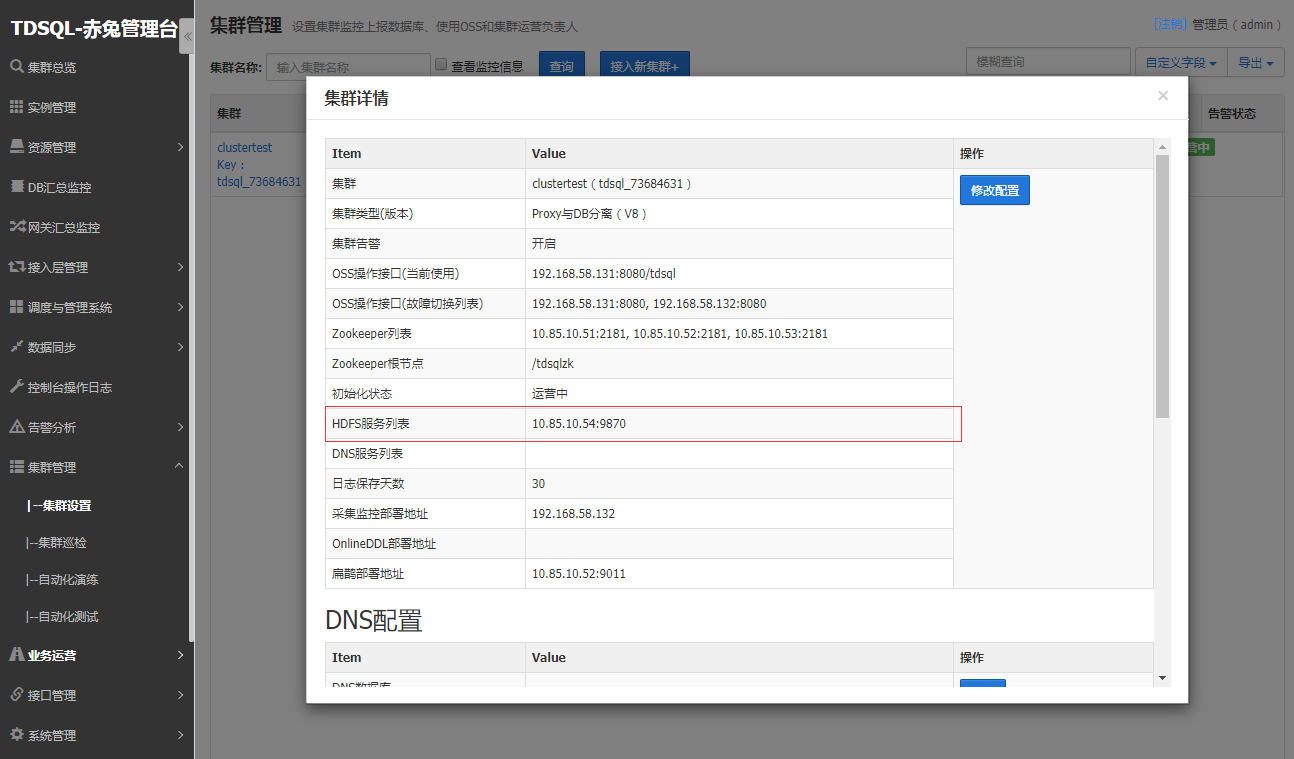
#安装 lvs lvs 机器建议单独部署,不建议和别人复用(最多只能和 zk 复用)。 (1)检查 tdsql_hosts 文件 vim tdsql_hosts [lvs] <—填入 lvs 地址,lvs 的数量固定为 2 lvs1 ansible_ssh_host=10.85.10.52 lvs2 ansible_ssh_host=10.85.10.53 (2)安装 lvs ansible-playbook -i tdsql_hosts lvs.yml (3)赤兔前台操作 lvs 接入层管理 -> LVS 设备资源管理 -> 上报 LVS 设备资源 上报 lvs 机器信息(2 台 lvs 机器信息都要上报) 设备 IP:填入 LVS 机器的通信 ip 地址。 网卡名字:通信网卡设备名。 子网掩码:填入实际的子网掩码。 IDC:lvs 机器需要划分到同一个 IDC 中,比如这里的“IDC_SZ_YDGL_0401_000001”。
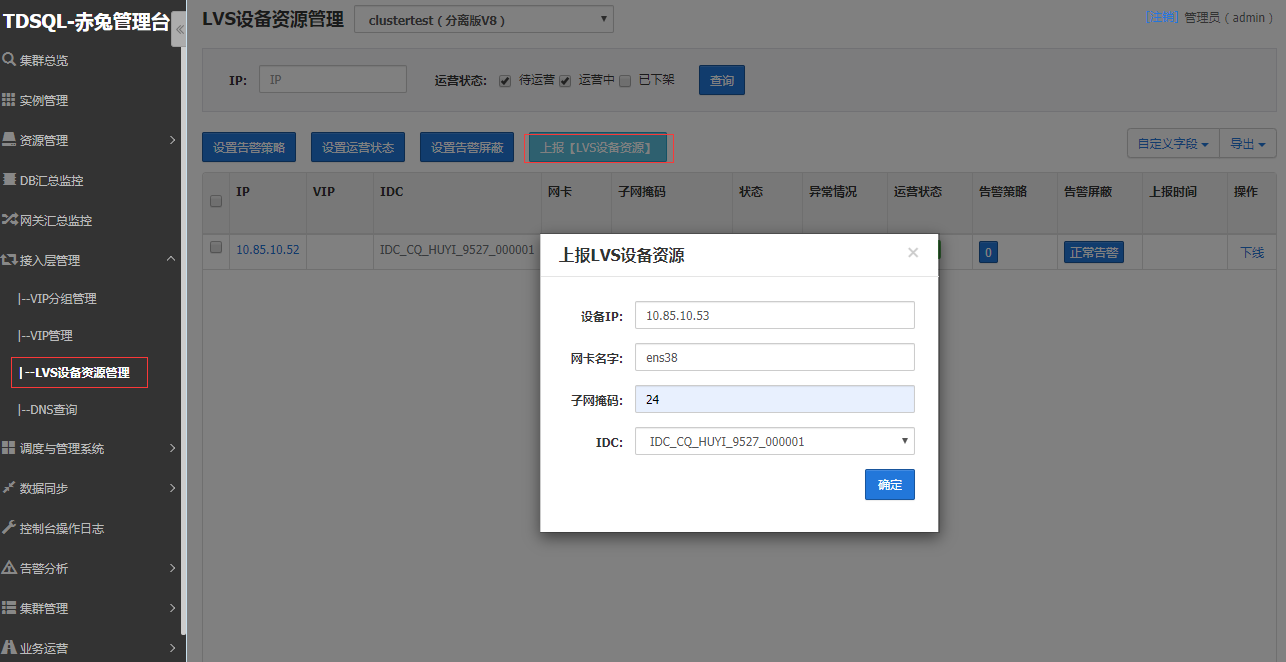
创建 VIP(不能选取部署的机器 IP 作为 VIP,需要另选之外一个)
VIP:规划一个 vip 的地址,vip 的地址要和 lvs 机器的通信 ip 地址在同一个网段内。
设备 IP 列表:填入 lvs 机器的通信 ip 地址,一行一个。
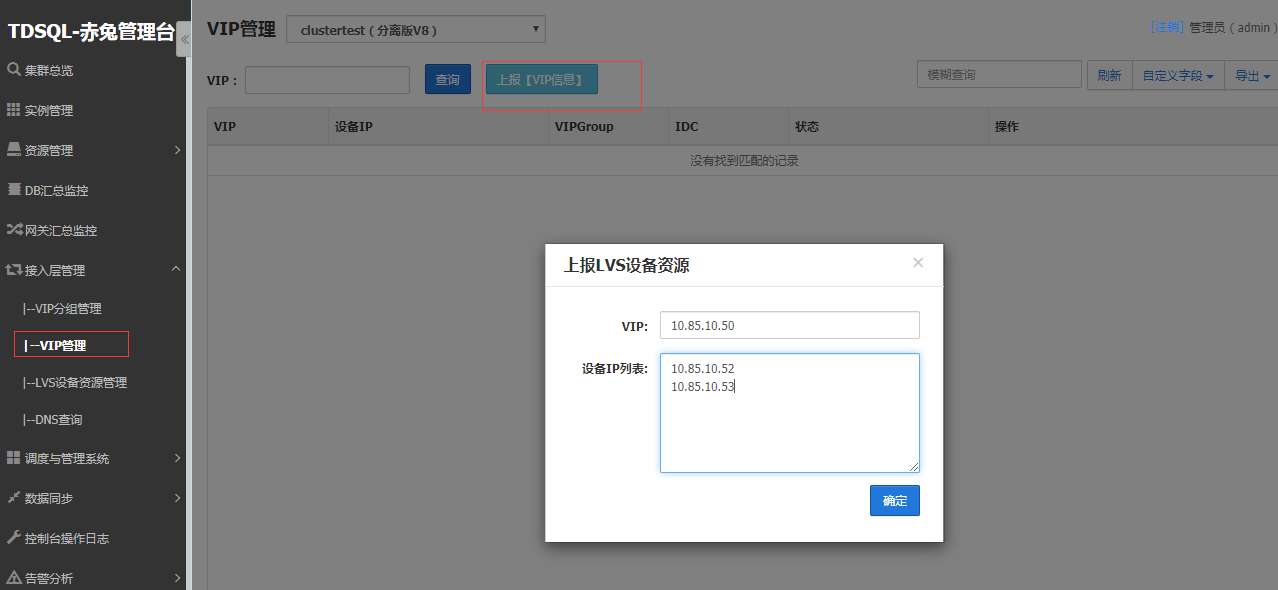
创建 VIPGroup
VIPGroup 名:新建一个 vipgroup,取一个有意义的名字。
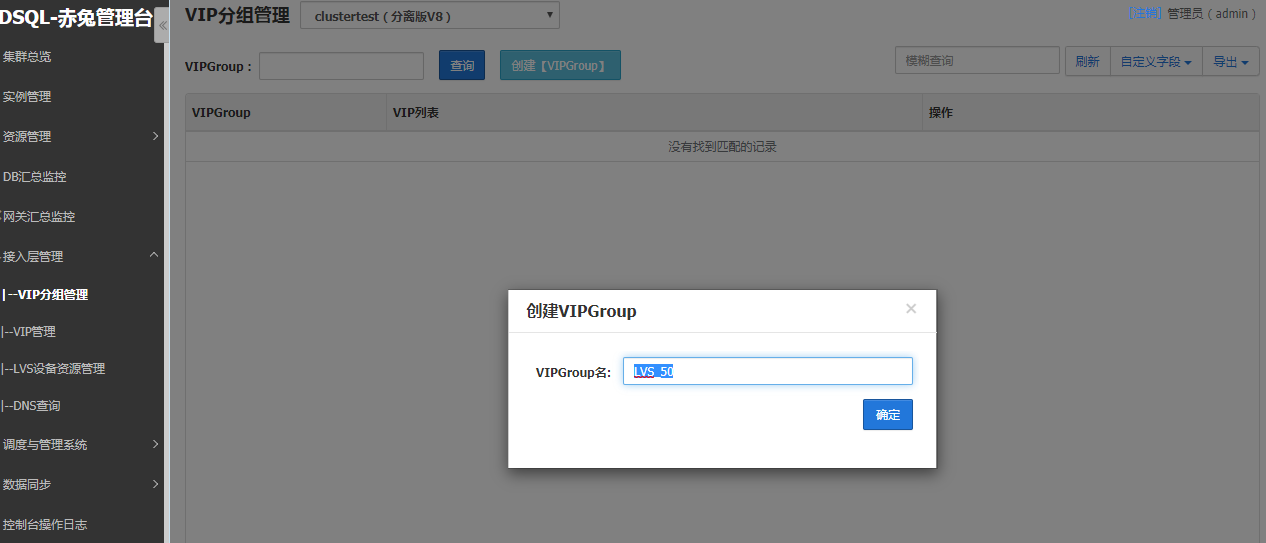
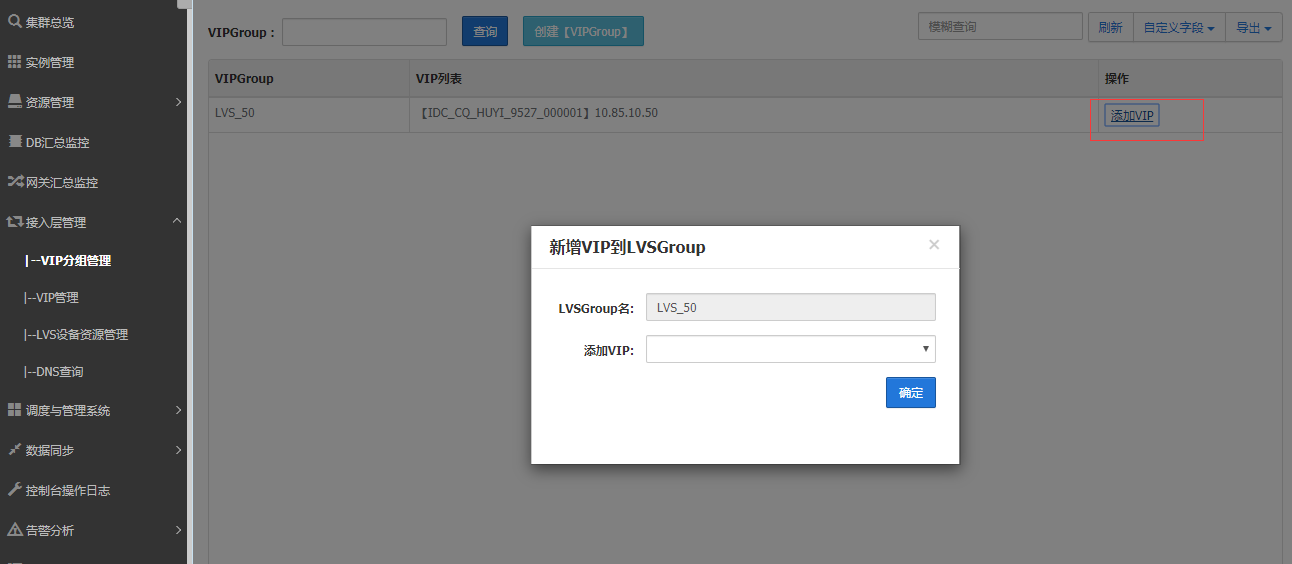
#安装 kafka (1)检查 tdsql_hosts 文件 vim tdsql_hosts [kafka] <----填入 kafka 集群的地址,kafka 的数量固定为 3 kafka1 ansible_ssh_host=10.85.10.51 <----kafka 机器的 java 虚拟机占用 3 个 g 以上内存 kafka2 ansible_ssh_host=10.85.10.52 kafka3 ansible_ssh_host=10.85.10.53 (2)修改多源同步变量 修改 group_vars/all 中下面的相关变量 vim group_vars/all kafka_logdir: /mysql/log/kafka #日志要创建kafka目录 (3)执行安装多源同步 ansible-playbook -i tdsql_hosts kafka.yml (4)验证是否安装成功 cd /data/application/kafka_2.12-2.3.1/logs vim server.log <----查看 kafka 启动信息 #安装 consumer (1) 查看 tdsql_hosts 文件 [consumer] <—填入消费者的地址,数量固定为 1 consumer1 ansible_ssh_host=10.240.139.35 (2)执行安装 consumer ansible-playbook -i tdsql_hosts consumer.yml (3)启动消费者服务 在 consumer 的机器上,使用下面命令启动消费者服务 cd /data/application/consumer/bin/ ./binlogconsumermgn --zklist 10.240.139.35:2181 --zkrootpath /noshard1 --kafkazklist 10.240.139.35:2181 --kafkazkrootpath /kafka --dev eth1 参数说明: –zklist ZK 的 ip:port,可以写多个 ZK ip:port,多个之间用英文逗号分隔 –zkrootpath 注意整理 zk 根节点与部署的时候 group_vars/all 下的” zk_rootdir”一致 –kafkazklist kafka 所在 zk,通常与–zklist 一样 –kafkazkrootpath kafka 在 ZK 上的根节点,固定是/kafka –dev consumer 的网卡名称 例如: ./binlogconsumermgn --zklist 10.85.10.51:2181,10.85.10.52:2181,10.85.10.53:2181 --zkrootpath /tdsqlzk --kafkazklist 10.85.10.51:2181,10.85.10.52:2181,10.85.10.53:2181 --kafkazkrootpath /kafka --dev ens38
#安装 es
(1) 查看 tdsql_hosts 文件(不能与 chitu 同一台机器)
[es] <—填入 es 的地址,数量固定为 1
es1 ansible_ssh_host=10.85.10.54
修改变量文件 vim group_vars/all
es_mem: 8 <-----内存占用,如果这里写 8 则至少占用 8*2=16G 内存
es_log_days: 7 <-----日志保留天数
es_base_path: /data/application/es-install/es <-----es 数据存放路径
改为
es_mem: 2
es_log_days: 7
es_base_path: /mysql/data/es-install/es
(2)执行安装 es
ansible-playbook -i tdsql_hosts es_single.yml
(3)启停命令(在 es 机器上操作):
# stop
ps -ef |grep elasticsearch | grep -v ‘grep'| awk ‘{print $2}' | xargs kill -9
ps -ef |grep logstash | grep -v ‘grep'| awk ‘{print $2}' | xargs kill -9
ps -ef |grep es-cleaner | grep -v ‘grep'| awk ‘{print $2}' | xargs kill -9
ps -ef |grep ‘node/bin/node' | grep -v ‘grep'| awk ‘{print $2}' | xargs kill -9
# start
tdsql 用户启动:
cd /data/application/es-install/es/master/tools
./start-elasticsearch.sh
cd /data/application/es-install/es/data/tools
./start-elasticsearch.sh
root 用户启动:
cd /data/application/es-install/logstash/tools
./start-logstash.sh
cd /data/application/es-install/es-cleaner
./start-es-cleaner.sh
cd /data/application/es-install/kibana-5.6.4-linux-x86_64/bin/
nohup ./kibana &
# 检测是否正常启动
ps -ef |grep elasticsearch | grep -v ‘grep' |wc -l
输出为:4 <--------我的单个ES 个数为0
ps -ef |grep logstash | grep -v ‘grep' |wc -l
输出为:2
ps -ef |grep es-cleaner | grep -v ‘grep' |wc -l
输出为:1
ps -ef |grep ‘node/bin/node' | grep -v ‘grep' |wc -l
输出为:1
(3)es 的验证及相关配置
输入 es IP 地址,打开 es 前台页面。
启动 es 后,需要把实例详情中的“网关审计数据是否入库”打开,选择“是”。
只有在打开这个开关后的日志才会入 es,为了可以定位问题,需要的话一定要尽早打开。
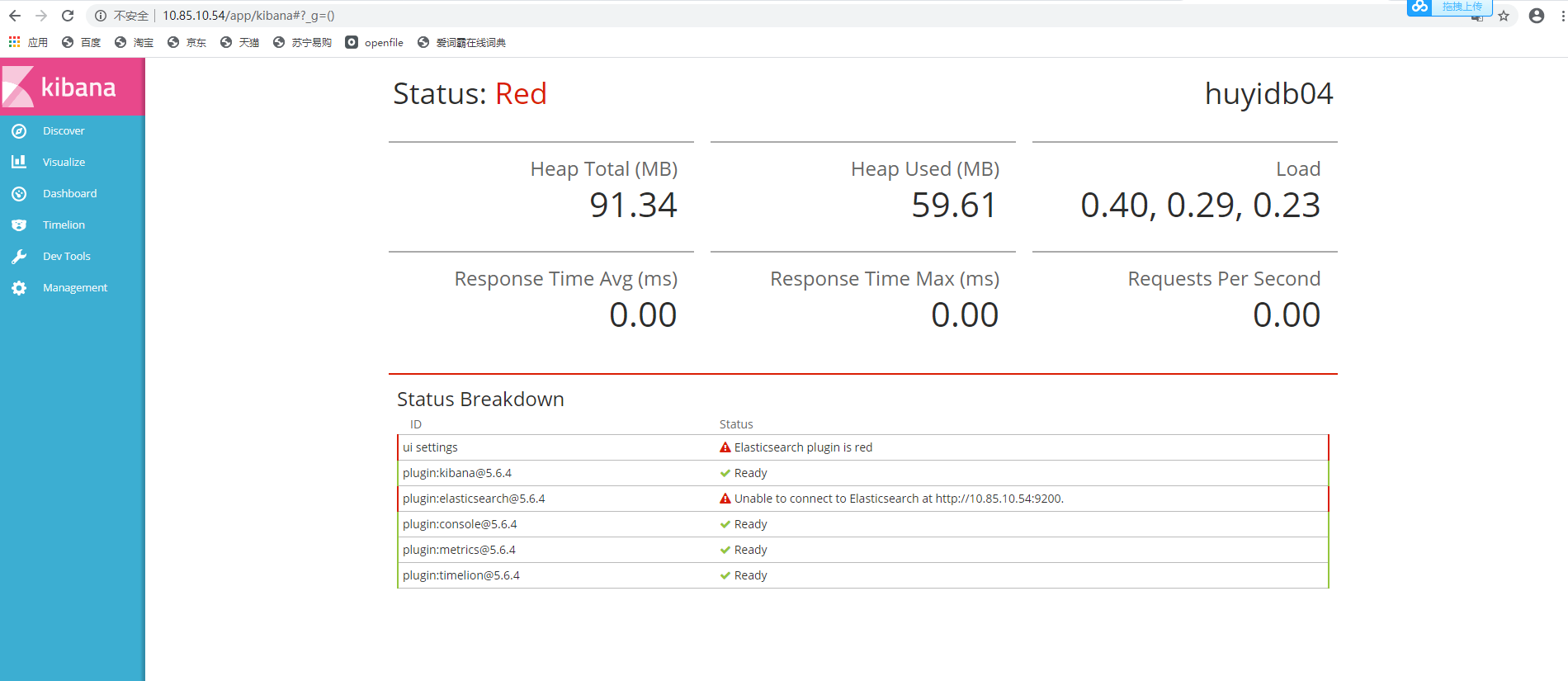
至此,TDSQL所有模块已部署完成,后期可以直接使用和测试了。
到此这篇关于TDSQL 安装部署附图的实现(图文)的文章就介绍到这了,更多相关TDSQL 安装部署内容请搜索我们以前的文章或继续浏览下面的相关文章希望大家以后多多支持我们!

